今のおすすめはBitnamiでMySQL, Apache, PHPも一括インストールするのが簡単です。
***************************************************************************************************************
予定を変更してMoodleの話です。
Moodleとはインターネットを使った教育コースやウェブサイトを作成・管理する
オープンソースソフトです。 世界中の大学で使われているとの触れ込みです。
ユーザー数は3200万人を超え、80ヶ国語に翻訳されています。
資料を公開したり、課題を与えたり、調査、アンケート、小テストなどか
比較的簡単に設定出来ます。
と、言う訳で使ってみないと良く分からない性格なので一番簡単な
Windows版のインストールが不要なバージョンを使ってみましょう。
USBに入れると何時でも何処でもMoodleを試す事が出来ます。
1 先ずは必要なファイルをダウンロードします。 本体だけです。
1.9.7+が本日の最新版です。 Windows, Mac OS X以外の場合は
Moodle以外にMySQL, Apache, PHPをインストールする必要があります。
2 適当な場所に展開します。
3 展開したMoodleWindowsInstaller-latest-19.zipの中の
Start Moodle.exeをダブルクリック。
 ここで開かれたウインドウを閉じないで下さい。
ここで開かれたウインドウを閉じないで下さい。停止する場合はStop Moodle.exeをダブルクリックして下さい。
勝手に閉じる場合は他のソフト(Apacheとか)が邪魔をしているか
msvcr71.dllが無い場合だそうだ。 msvcr71.dllは.NET 1.1を入れるか
Goodle先生に聞きましょう。
4 Webブラウザのアドレスにlocalhostと入力する。
 5 日本語に変更する。
5 日本語に変更する。 6 次へを押すと必要なソフトが揃っているか確認してくれる。
6 次へを押すと必要なソフトが揃っているか確認してくれる。 7 「次へ」を押すとインストール先を設定する。 面倒なのでそのまま「次へ」
7 「次へ」を押すとインストール先を設定する。 面倒なのでそのまま「次へ」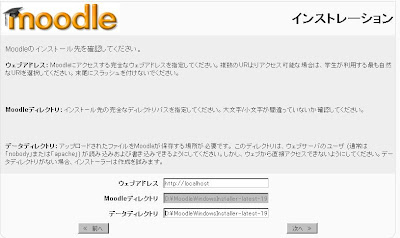 8 パスワードを入力する。 ここは面倒でもPassword以外のパスワードを
8 パスワードを入力する。 ここは面倒でもPassword以外のパスワードを入力しましょう。
 9 もう一度、設定を確認してくれます。
9 もう一度、設定を確認してくれます。 10 日本語パックをダウンロードする、、、と何故か失敗するので「次へ」
10 日本語パックをダウンロードする、、、と何故か失敗するので「次へ」 11 完了を押す。
11 完了を押す。 12 ライセンス条項を読む。
12 ライセンス条項を読む。 13 面倒なので「Unattended operation」にチェックを入れて、「次へ」、、、
13 面倒なので「Unattended operation」にチェックを入れて、「次へ」、、、物凄く待たされますので気長に待ちましょう。
 14 管理者のユーザー名、パスワード、e-mailと町(town)などを入力し、
14 管理者のユーザー名、パスワード、e-mailと町(town)などを入力し、「Update Profile」を押す。 パスワードは8文字以上で数字、大文字、
小文字、記号を最低1文字入れる必要があります。
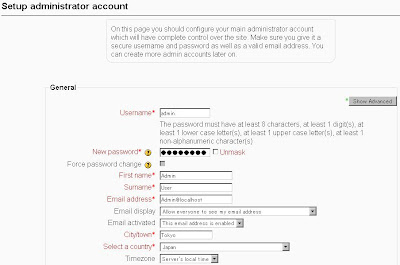 15 次にホームページを設定すれば完了!
15 次にホームページを設定すれば完了!16 日本語を入れる為に「Language」の「Language packs」を選ぶ。
 17 日本語を選択して「Install selected language pack」を押す。
17 日本語を選択して「Install selected language pack」を押す。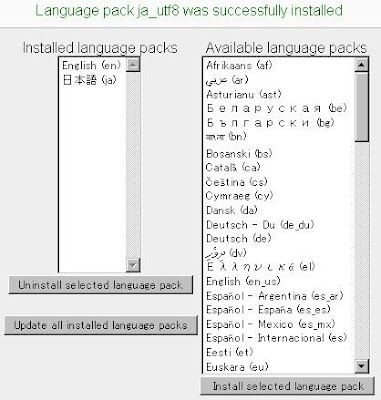 18 ホームページから「Language」の「Language setting」を選ぶ。
18 ホームページから「Language」の「Language setting」を選ぶ。 19 Default Languageを日本語に変更する。
19 Default Languageを日本語に変更する。
後は色々と試して下さい。

0 件のコメント:
コメントを投稿